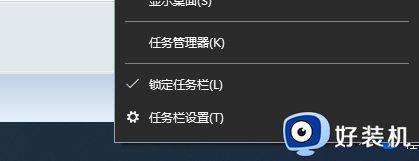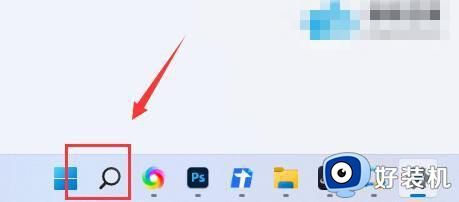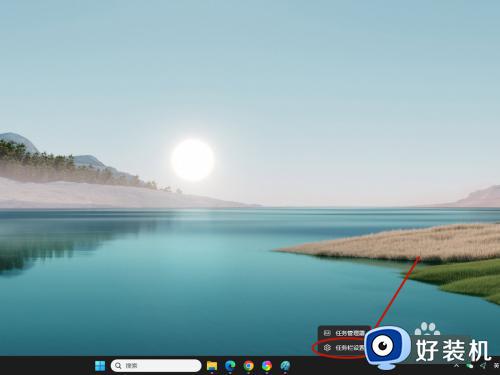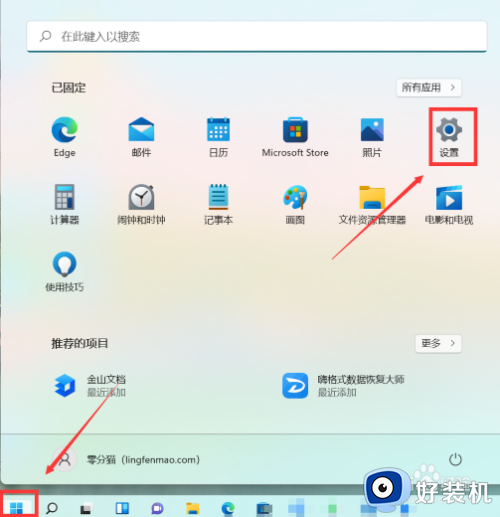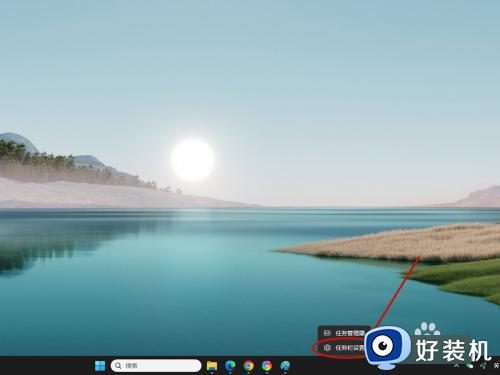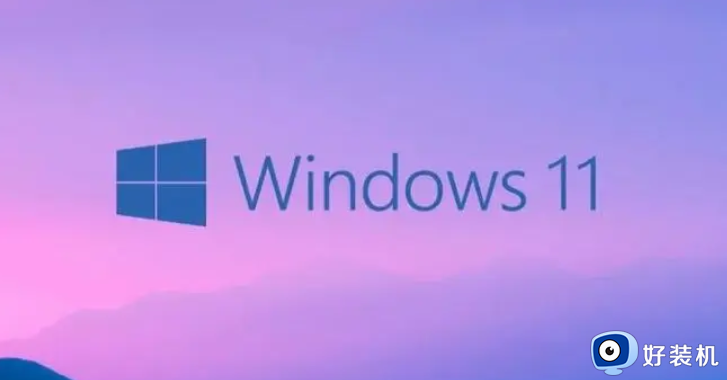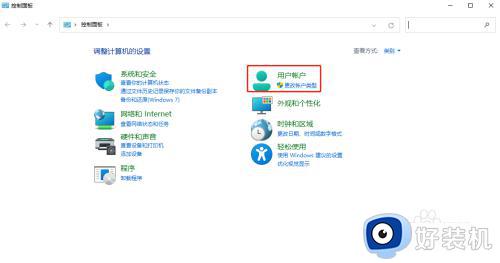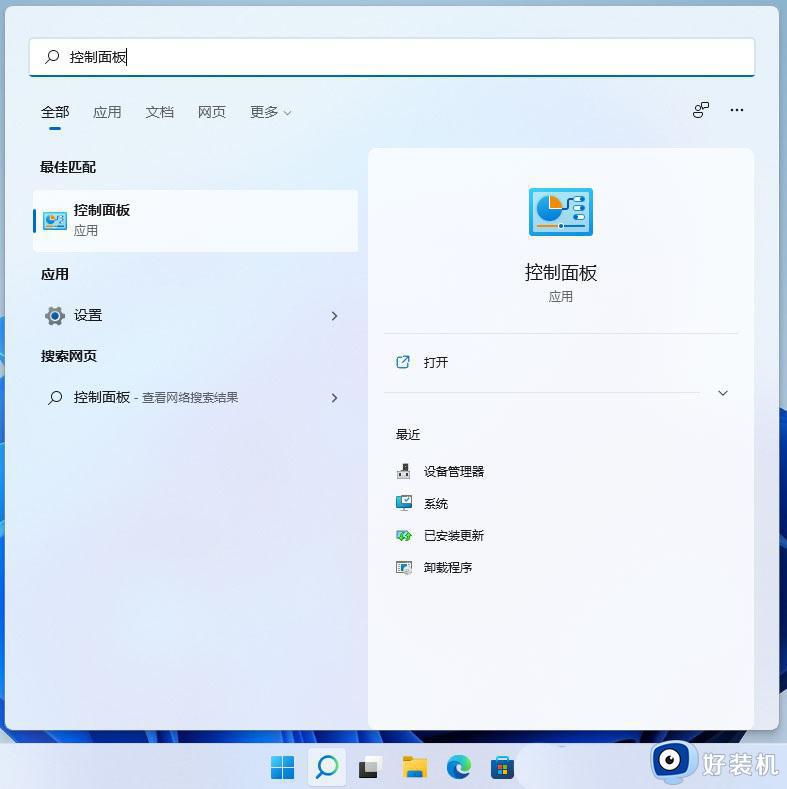win11搜索框失效怎么办 win11搜索栏无法使用如何处理
当用户在使用正式版win11系统搜索文件的时候,不妨通过任务栏中的搜索来进行查找,同时也可以快速打开一些不知道路径的文件,非常的好用,不过有些用户也会遇到win11系统搜索框无法使用的情况,对此win11搜索框失效怎么办呢?这里小编就来教大家win11搜索栏无法使用处理方法。
具体方法:
1、如图所示:首先我们可以按下键盘的“win+r”调出运行。然后在其中输入“regedit”回车确定打开注册表编辑器。
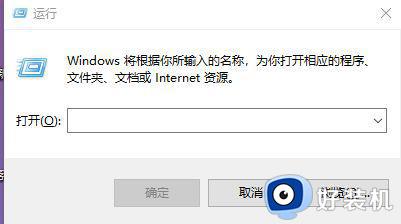
2、如图所示:然后在上方路径中输入“HKEY_LOCAL_MACHINESOFTWAREMicrosoftWindowsCurrentVersionExplorerFolderTypes{ef87b4cb-f2ce-4785-8658-4ca6c63e38c6}TopViews”
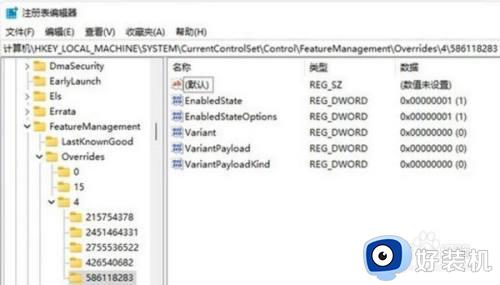
3、如图所示:接着再定位到如下位置“HKEY_LOCAL_MACHINESOFTWAREWow6432NodeMicrosoftWindowsCurrentVersionExplorerFolderTypes{ef87b4cb-f2ce-4785-8658-4ca6c63e38c6}TopViews”
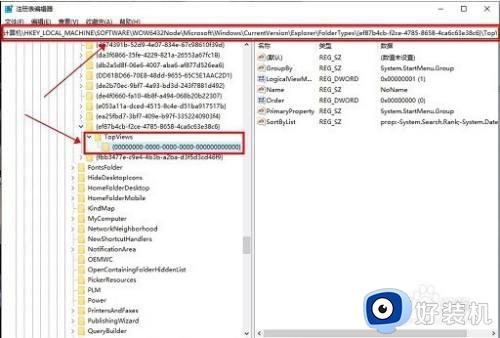
4、如图所示:最后找到其中的“{00000000-0000-0000-0000-000000000000}”删除即可。
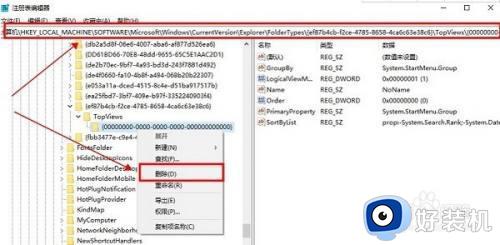
以上就是关于win11搜索栏无法使用处理方法了,碰到同样情况的朋友们赶紧参照小编的方法来处理吧,希望能够对大家有所帮助。